Logic Proユーザガイド
- ようこそ
-
- アレンジの概要
-
- リージョンの概要
- リージョンを選択する
- リージョンの一部を選択する
- リージョンをカット、コピー、およびペーストする
- リージョンを移動する
- ギャップを追加する/取り除く
- リージョンの再生をディレイする
- リージョンをループさせる
- リージョンを繰り返す
- リージョンのサイズを変更する
- リージョンをミュートする/ソロにする
- リージョンをタイムストレッチする
- オーディオリージョンを逆方向にする
- リージョンを分割する
- MIDIリージョンをデミックスする
- リージョンを結合する
- トラック領域でリージョンを作成する
- トラック領域でオーディオリージョンをノーマライズする
- MIDIリージョンのエイリアスを作成する
- 繰り返しのMIDIリージョンをループに変換する
- リージョンの色を変更する
- オーディオリージョンをサンプラー音源のサンプルに変換する
- リージョン名を変更する
- リージョンを削除する
- グルーブテンプレートを作成する
-
- Smart Controlの概要
- マスターエフェクトのSmart Controlを表示する
- Smart Controlのレイアウトを選択する
- MIDIコントローラの自動割り当て
- スクリーンコントロールを自動的にマップする
- スクリーンコントロールをマップする
- マッピングパラメータを編集する
- パラメータ・マッピング・グラフを使用する
- スクリーンコントロールのプラグインウインドウを開く
- スクリーンコントロールの名前を変更する
- アーティキュレーションIDを使ってアーティキュレーションを変更する
- ハードウェアコントロールをスクリーンコントロールにアサインする
- Smart Controlの編集内容と保存されている設定を比較する
- アルペジエータを使う
- スクリーンコントロールの動きを自動化する
-
- 概要
- ノートを追加する
- スコアエディタでオートメーションを使う
-
- 譜表スタイルの概要
- トラックに譜表スタイルを割り当てる
- 譜表スタイルウインドウ
- 譜表スタイルを作成する/複製する
- 譜表スタイルを編集する
- 譜表と声部を編集する/パラメータを割り当てる
- Logic Proの譜表スタイルウインドウで譜表または声部を追加する/削除する
- Logic Proの譜表スタイルウインドウで譜表または声部をコピーする
- プロジェクト間で譜表スタイルをコピーする
- 譜表スタイルを削除する
- 声部と譜表に音符を割り当てる
- 多声部のパートを別々の譜表に表示する
- スコア記号の割り当てを変更する
- 譜表をまたいで音符を連桁にする
- ドラム記譜用にマッピングされた譜表スタイルを使う
- 定義済みの譜表スタイル
- スコアを共有する
-
-
- キーコマンドの概要
- キーコマンドをブラウズする/読み込む/保存する
- キーコマンドを割り当てる
- キーコマンドをコピーする/プリントする
-
- さまざまなウインドウの修飾キーとアクション
- 「コントローラアサインメント」ウインドウの修飾キーとアクション
- トラック領域の修飾キーとアクション
- グローバルトラックの修飾キーとアクション
- オートメーションの修飾キーとアクション
- Live Loopsグリッドの修飾キーとアクション
- ミキサーの修飾キーとアクション
- 「MIDIエンバイロメント」ウインドウの修飾キーとアクション
- ピアノ・ロール・エディタの修飾キーとアクション
- スコアエディタの修飾キーとアクション
- イベントリストの修飾キーとアクション
- ステップエディタの修飾キーとアクション
- ステップシーケンサーの修飾キーとアクション
- Flex Timeの修飾キーとアクション
- Touch Barのショートカット
-
- エフェクトの概要
-
- 音源: はじめに
- 用語集
- 著作権

Logic Proのグループインスペクタ
各ミキサーグループの動作は、グループインスペクタで指定します。グループインスペクタは、グループが1つ以上作成されているときにトラックインスペクタに表示されます。フローティングウインドウとして開くこともできます。以下の設定があります:
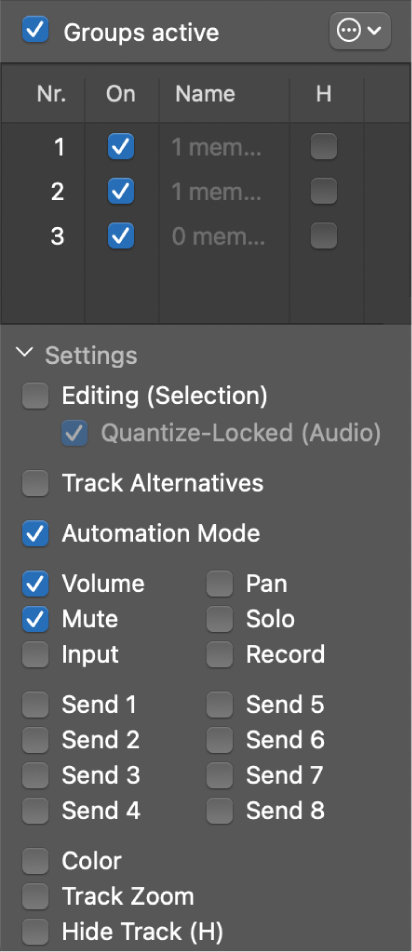
「グループをアクティブに」チェックボックス: すべてのグループおよびグループコントロールを有効または無効にします。いずれのグループにも含まれないトラックのパラメータを編集するには、この設定をオフにします。グループ設定ウインドウが閉じている場合は、Commandキーを押しながらGキーを押します。
「オン」チェックボックス: 特定のグループを有効または無効にします。特定のグループに含まれないトラックのパラメータを編集するには、この設定をオフにします。
「名前」フィールド: グループ名が表示されます。ダブルクリックすると、グループ名を作成または編集できます。
「H」チェックボックス: 選択すると、グループに含まれるすべてのトラックを隠します。グループ内のトラックの「トラックを隠す」ボタンが異なる状態になっている場合は、「H」チェックボックスに「–」が表示されます。
「編集(選択部分)」チェックボックス: 選択すると、トラック領域でリージョンを選択したときに、グループ内のすべてのトラックの、同じ横範囲に含まれるリージョンを選択します。
クオンタイズロック(オーディオ)チェックボックス: オーディオのクオンタイズ時に、編集グループをフェーズロックするか独立させるかを指定します。
「オートメーションモード」チェックボックス: 選択すると、1つのトラックでオートメーションモードを変更したときに、グループ内のすべてのトラックでオートメーションモードを変更します。
「ボリューム」チェックボックス: 選択すると、1つのトラックでボリュームフェーダーを変更したときに、グループ内のすべてのトラックでボリュームレベルを変更します。チャンネルストリップ間の相対的なボリュームレベルは維持されます。
「ミュート」チェックボックス: 選択すると、1つのトラックでミュート状態を変更したときに、グループ内のすべてのトラックでミュート状態を変更します。
「入力」チェックボックス: 選択すると、1つのトラックで入力状態を変更したときに、グループ内のすべてのトラックで入力状態を変更します。
「パン」チェックボックス: 選択すると、1つのトラックでパンノブを変更したときに、グループ内のすべてのトラックでパンノブを変更します。チャンネルストリップ間の相対的なパンポジションは維持されます。
「ソロ」チェックボックス: 選択すると、1つのトラックでソロ状態を変更したときに、グループ内のすべてのトラックでソロ状態を変更します。
「録音」チェックボックス: 選択すると、1つのトラックで録音可能状態を変更したときに、グループ内のすべてのトラックで録音可能状態を変更します。複数のチャンネルストリップを同時に録音可能状態にできるのは、それらが異なる入力ソースを使用している場合だけです。
「センド1-8」の各チェックボックス: 選択すると、センドスロット1-8のセンド・レベル・ノブをそれぞれ連動させます。チャンネルストリップ間の相対的なノブ位置は維持されます。
「カラー」チェックボックス: 選択すると、1つのトラックのカラーを変更したときに、グループ内のすべてのトラックにそのカラーを割り当てます。
「トラックを拡大/縮小」チェックボックス: 選択すると、トラック領域でリージョンを拡大/縮小したときに、グループ内のすべてのトラックのリージョンを拡大/縮小します。
「トラックを隠す(H)」チェックボックス: 選択すると、グループ内の1つのトラックで「トラックを隠す」ボタンを選択したときに、グループ内のすべてのトラックで「トラックを隠す」ボタンを選択します。
グループインスペクタを開く
Logic Proで、以下のいずれかの操作を行います:
グループインスペクタのヘッダ領域をダブルクリックします。
グループインスペクタの開閉用矢印ボタンをクリックします。
チャンネルストリップのグループスロットをクリックして、ポップアップメニューから「グループ設定を開く」を選択します。
「ミックス」>「グループを表示」と選択します。
フローティング領域としてグループインスペクタを開く
Logic Proで、インスペクタの外にグループインスペクタをドラッグします。